구글 드라이브는 사용자가 파일을 안전하게 저장하고 언제 어디서나 접근할 수 있도록 돕는 클라우드 기반 서비스입니다. 많은 이들이 이 서비스를 이용하지만, 저장 용량이 부족해 불편함을 겪는 경우가 종종 발생합니다. 이번 글에서는 구글 드라이브의 저장 용량을 절약하는 방법과 최적화 설정에 대해 자세히 알아보겠습니다.
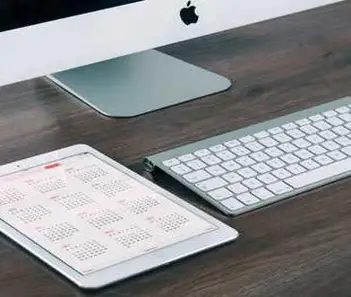
구글 드라이브 저장 용량 절약하기
구글 드라이브를 효율적으로 사용하기 위해 저장 용량을 관리하는 방법은 여러 가지가 있습니다. 다음은 몇 가지 유용한 팁입니다.
- 중복 파일 제거하기: 드라이브 내 중복된 파일이 있지 않은지 점검하고, 필요 없는 파일을 삭제하여 용량을 절약할 수 있습니다.
- 불필요한 파일 정리하기: 오래된 문서나 필요치 않은 사진과 같은 파일은 삭제하여 용량을 확보하세요.
- 파일 형식 최적화: 고해상도 이미지나 대용량 비디오 파일은 크기를 줄인 후 업로드하면 더 많은 파일을 저장할 수 있습니다.
- 특정 유형 파일 아카이브: 사용 빈도가 낮은 파일은 구글 드라이브 외의 저장 장치에 보관하여 클라우드 용량을 절약할 수 있습니다.
구글 드라이브 설치 및 동기화 설정
구글 드라이브를 컴퓨터에 설치하면 클라우드와 파일을 손쉽게 동기화할 수 있습니다. 설치 방법은 다음과 같습니다.
- 구글 드라이브 공식 웹사이트에 접속하여 데스크톱 버전 다운로드 버튼을 클릭합니다.
- 다운로드한 설치 파일을 실행하여 지침에 따라 설치를 진행합니다. 설치 중에 불필요한 추가 기능을 해제할 수 있습니다.
- 설치가 완료되면 구글 계정으로 로그인하고 동기화 방식을 선택합니다. 선택할 수 있는 옵션은 ‘파일 스트리밍’과 ‘파일 미러링’입니다.
- 파일 스트리밍: 클라우드에 파일을 저장하고 필요한 파일만 다운로드하여 저장 공간을 절약합니다.
- 파일 미러링: 모든 파일을 로컬에 저장하여 오프라인에서도 접근할 수 있도록 합니다.
바로가기 설정하기
구글 드라이브를 더욱 효율적으로 활용하기 위해 바탕화면이나 모바일 기기에 바로가기를 설정하는 방법에 대해 안내드립니다.
데스크톱 및 모바일 바로가기 생성
데스크톱에서는 구글 드라이브 웹 앱을 설치한 후, 바탕화면에 바로가기를 생성하면 빠르게 파일에 접근할 수 있습니다. 모바일 기기에서는 구글 드라이브 앱 아이콘을 길게 눌러 홈 화면에 추가할 수 있습니다.
파일 공유 및 협업 기능 활용하기
구글 드라이브의 가장 큰 장점 중 하나는 파일을 쉽게 공유할 수 있다는 점입니다. 여러 사용자가 동시에 파일을 수정하거나 댓글을 달 수 있어 협업에 적합합니다.
- 링크 생성: 원하는 파일의 공유 링크를 생성하여 다른 사용자와 쉽게 공유할 수 있습니다.
- 접근 권한 설정: 공유할 때 파일의 접근 권한을 ‘뷰어’, ‘댓글 작성자’, ‘편집자’로 세분화하여 설정할 수 있습니다.
구글 드라이브 기본 저장 위치 변경하기
구글 드라이브의 기본 저장 위치를 변경하면 파일 관리를 더욱 효율적으로 할 수 있습니다. 특히 C드라이브와 같은 기본 시스템 드라이브가 아닌 외장 드라이브를 선택하면 저장 공간을 절약할 수 있습니다.
저장 위치 변경 절차
- 구글 드라이브 애플리케이션을 설치한 후, 해당 애플리케이션의 설정 메뉴로 이동합니다.
- ‘미러링 파일’ 또는 ‘스트리밍 파일’을 선택하고 원하시는 외장 드라이브를 지정하여 파일 저장 위치를 변경합니다.
- 모든 설정을 마치고 저장 버튼을 눌러 변경 사항을 적용합니다.
위와 같은 방법으로 설정을 마친 후에는 구글 드라이브에서 다운로드한 파일이 지정한 외장 드라이브에 자동으로 저장됩니다.
구글 테이크아웃을 통한 데이터 백업
구글 드라이브의 데이터를 외장 드라이브로 백업하기 위해 구글 테이크아웃을 활용할 수 있습니다. 이 서비스는 여러 구글 서비스의 데이터를 한 번에 내보낼 수 있는 기능을 제공합니다.
구글 테이크아웃 사용 방법
- 구글 테이크아웃 웹사이트를 방문하여 ‘포함할 데이터 선택’ 옵션에서 ‘드라이브’를 체크합니다.
- 파일의 형식과 빈도, 저장 위치를 설정한 후, ‘내보내기 만들기’를 클릭합니다.
- 이메일로 전송된 다운로드 링크를 통해 백업 파일을 다운로드한 뒤, 외장 드라이브에 옮깁니다.

결론
구글 드라이브는 파일 저장, 공유, 협업 등 다양한 기능을 제공하는 유용한 클라우드 서비스입니다. 위에서 소개한 여러 가지 방법들을 통해 효율적인 파일 관리 및 저장 용량 절약을 실천하시기 바랍니다. 적절한 설정과 관리로 구글 드라이브를 최대한 활용하여 더 나은 사용자 경험을 누리시길 바랍니다.
자주 찾으시는 질문 FAQ
구글 드라이브의 저장 용량을 늘리는 방법은 무엇인가요?
저장 용량을 늘리려면 중복 파일을 삭제하고, 불필요한 파일을 정리하며, 파일 형식을 최적화하는 것이 좋습니다.
구글 드라이브를 어떻게 설치하나요?
구글 드라이브 웹사이트에서 데스크톱 버전을 다운로드한 후 설치 파일을 실행하여 지침에 따라 설치하면 됩니다.
파일 공유는 어떻게 하나요?
원하는 파일의 공유 링크를 생성하고, 필요에 따라 접근 권한을 설정하면 쉽게 공유할 수 있습니다.
구글 드라이브의 기본 저장 위치를 변경하는 방법은?
구글 드라이브 애플리케이션의 설정에서 원하는 드라이브를 선택하여 기본 저장 위치를 변경할 수 있습니다.